win7指紋識別怎麼設置:
(如果您的計算機已經安裝好指紋識別設備驅動程序,請跳過步驟1-3)。
1. 點擊開始,所有程序,Windows Update,點擊 檢查更新 按鈕。 如下面的組圖所示
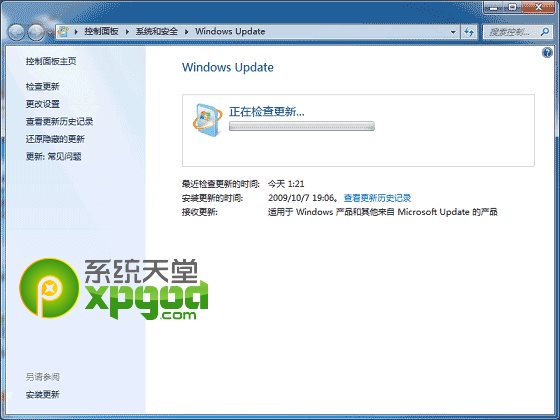
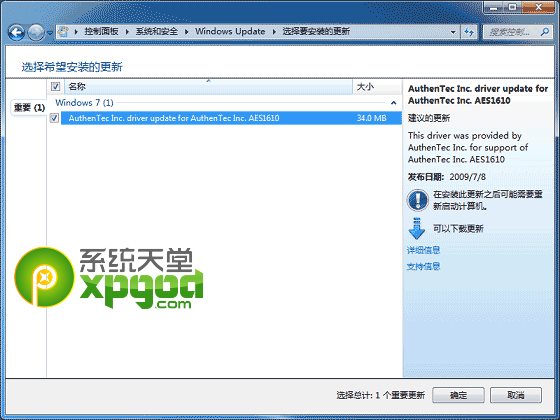
2. 選擇檢測到的指紋識別設備驅動程序,並點擊 安裝更新 按鈕。 如下面的組圖所示
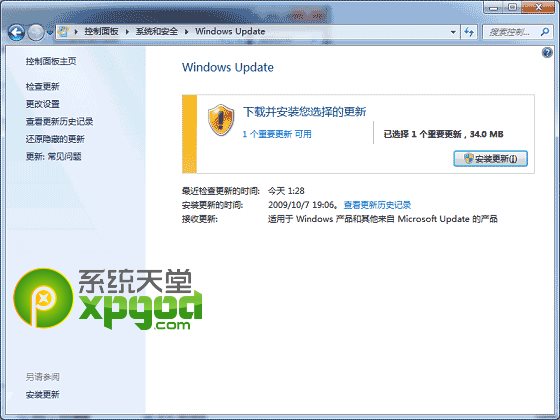
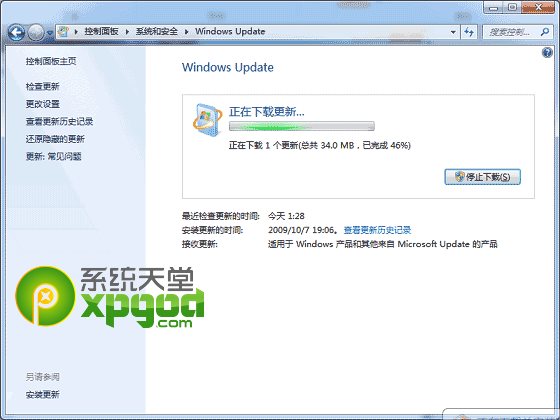
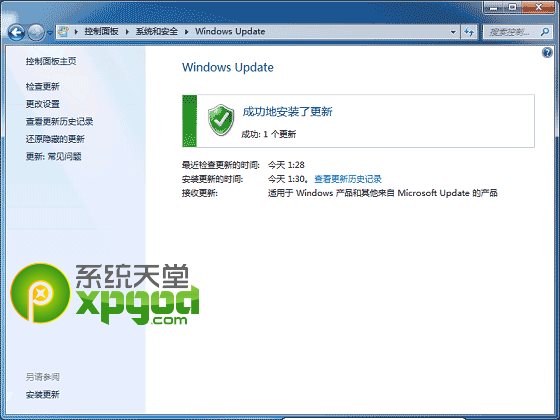
3.請參看屏幕提示,指紋識別設備驅動程序安裝完成後您需要重新啟動計算機。
4. 待計算機重新啟動後,點擊 開始,控制面板,硬件與聲音,生物特征設備。如下圖所示
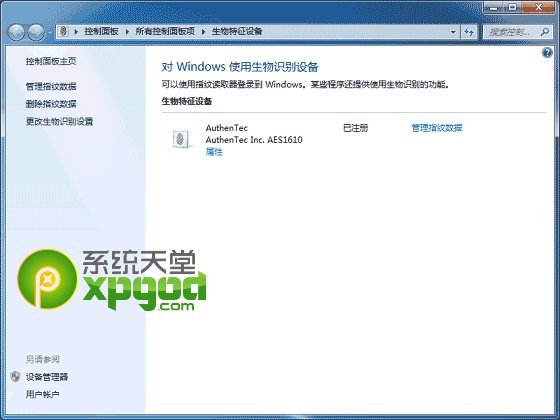
5. 點擊 管理指紋數據。如下圖所示
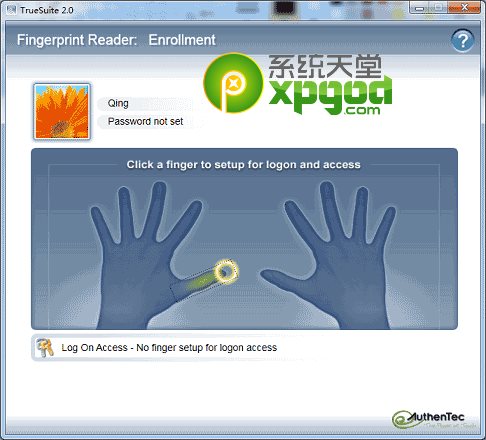
6. 點擊需要設置的手指圖示,輸入 Windows 帳戶密碼。如下圖所示
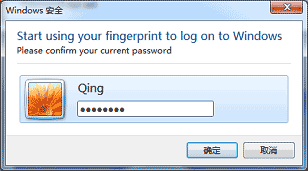
7. 根據屏幕提示信息將手指放在指紋識別器上掃描指紋信息。如下圖所示
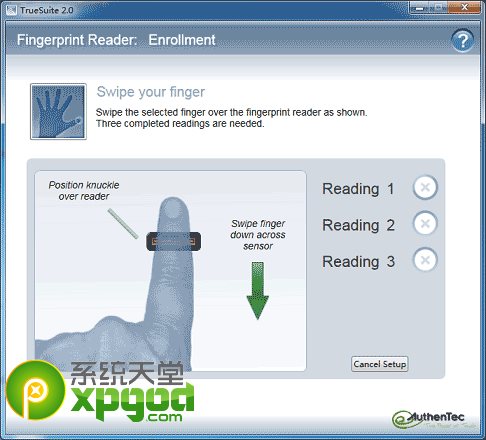
8. 指紋掃描完成後注銷計算機,即可通過掃描指紋登錄Windows。